Поправите да се лаптоп не повезује на ВиФи (са сликама)
Мисцелланеа / / November 28, 2021
Поправите да се лаптоп не повезује на ВиФи у оперативном систему Виндовс 10: Ако имате проблема са прекидом везе или се ваш лаптоп не повезује на ВиФи у оперативном систему Виндовс 10, не брините јер ћемо данас видети како да решимо овај проблем. Ако се суочавате са овим проблемом, велике су шансе да сте недавно надоградили на Виндовс 10 или сте недавно ажурирали Виндовс, у том случају, ВиФи драјвери су можда постали застарели, оштећени или некомпатибилни са новијом верзијом Виндовс.

Још један проблем који је изазвао овај проблем је ВиФи Сенсе који је нова функција дизајнирана у оперативном систему Виндовс 10 да олакша повезивање са ВиФи мрежама, али то обично отежава. ВиФи Сенсе вам омогућава да се аутоматски повежете на отворену бежичну приступну тачку са којом се други корисник Виндовс 10 претходно повезао и делио. У сваком случају, без губљења времена, погледајмо како да поправимо лаптоп који се не повезује на ВиФи у оперативном систему Виндовс 10 уз помоћ доле наведеног упутства.
Садржај
- Поправите лаптоп који се не повезује на ВиФи у оперативном систему Виндовс 10
- 1. метод: Покрените алатку за решавање проблема са мрежом
- Метод 2: Поново инсталирајте управљачки програм бежичног адаптера
- Метод 3: Ажурирајте управљачки програм бежичног адаптера
- Метод 4: Онемогућите ВиФи Сенсе
- Метод 5: Испразните ДНС и ресетујте ТЦП/ИП
- Метод 6: Онемогућите и омогућите своју НИЦ (картица мрежног интерфејса)
- Метод 7: Омогућите услуге повезане са бежичном мрежом
- Метод 8: Извршите враћање система у претходно стање
Поправите лаптоп који се не повезује на ВиФи у оперативном систему Виндовс 10
Обавезно креирајте тачку враћања за случај да нешто крене наопако.
1. метод: Покрените алатку за решавање проблема са мрежом
1. Притисните тастер Виндовс + И да бисте отворили подешавања, а затим кликните на Ажурирање и безбедност.

2.Из левог менија изаберите Решавање проблема.
3.У оквиру Решавање проблема кликните на Интернет везе а затим кликните Покрените алатку за решавање проблема.
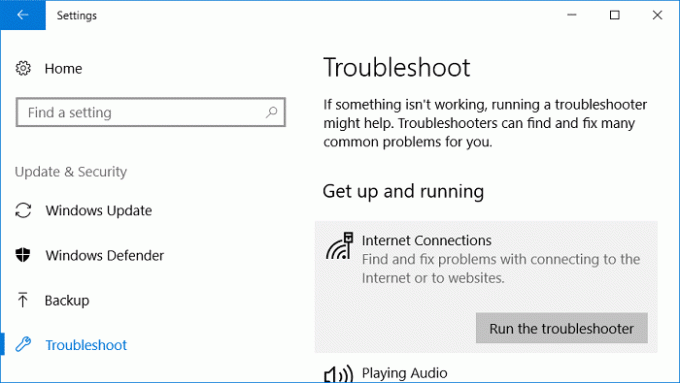
4. Пратите даља упутства на екрану да бисте покренули алатку за решавање проблема.
5. Ако горенаведено није решило проблем, кликните на прозор у прозору Решавање проблема Мрежни адаптер а затим кликните на Покрените алатку за решавање проблема.
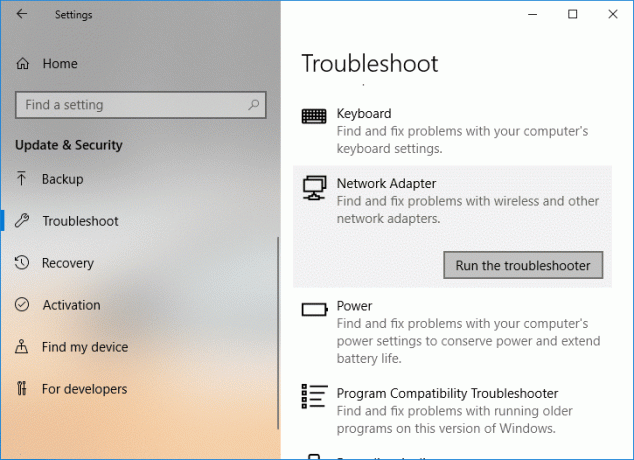
5. Поново покрените рачунар да бисте сачували промене и видели да ли сте у могућности Поправите лаптоп који се не повезује на ВиФи у Виндовс 10 проблему.
Метод 2: Поново инсталирајте управљачки програм бежичног адаптера
1. Притисните тастер Виндовс + Р, а затим откуцајте „девмгмт.мсц” и притисните Ентер да отворите Управљач уређајима.

2.Проширите Мрежни адаптери и пронађите назив вашег мрежног адаптера.
3. Уверите се да сте забележите назив адаптера за случај да нешто крене наопако.
4. Кликните десним тастером миша на ваш мрежни адаптер и изаберите Деинсталирај.

5. Поново покрените рачунар и Виндовс ће аутоматски инсталирати подразумеване драјвере за мрежни адаптер.
6. Ако нисте у могућности да се повежете на своју мрежу онда то значи да софтвер драјвера није аутоматски инсталиран.
7. Сада морате да посетите веб локацију свог произвођача и преузмите драјвер одатле.

9.Инсталирајте драјвер и поново покрените рачунар. Реинсталирањем мрежног адаптера можете се решити овога Лаптоп се не повезује на ВиФи у Виндовс 10 проблему.
Метод 3: Ажурирајте управљачки програм бежичног адаптера
1. Притисните тастер Виндовс + Р и откуцајте „девмгмт.мсц” и притисните Ентер да отворите Менаџер уређаја.

2.Екпанд Мрежни адаптери, а затим кликните десним тастером миша на вашу Ви-Фи контролер(на пример Броадцом или Интел) и изаберите Ажурирајте драјвере.

3. У прозору Ажурирај софтвер управљачког програма, изаберите „Претражите мој рачунар за софтвер управљачког програма.“

4. Сада изаберите „Дозволите ми да изаберем са листе доступних драјвера на мом рачунару.“

5. Покушајте да ажурирајте драјвере са наведених верзија.
Белешка: Изаберите најновије драјвере са листе и кликните на Даље.
6. Ако горе наведено није успело, идите на веб локација произвођача да ажурирате драјвере: https://downloadcenter.intel.com/
7. Поново покрените да бисте применили промене.
Метод 4: Онемогућите ВиФи Сенсе
1. Притисните тастер Виндовс + И да бисте отворили подешавања, а затим кликните на Мрежа и Интернет.

2. Сада кликните Ви-фи у прозору левог окна и уверите се да Онемогућите све под Ви-Фи Сенсе у десном прозору.

3. Такође, обавезно онемогућите Хотспот 2.0 мреже и плаћене Ви-Фи услуге.
Метод 5: Испразните ДНС и ресетујте ТЦП/ИП
1. Кликните десним тастером миша на Виндовс дугме и изаберите „Командни редак (Администратор).“

2. Сада откуцајте следећу команду и притисните Ентер после сваке:
ипцонфиг /релеасеипцонфиг /флусхднс. ипцонфиг /ренев

3. Поново отворите Админ Цомманд Промпт и откуцајте следеће и притисните ентер после сваког:
ипцонфиг /флусхднснбтстат –рнетсх инт ип ресетнетсх винсоцк ресет

4. Поново покрените да бисте применили промене. Чини се да испирање ДНС-а Поправите проблем са лаптопом који се не повезује на ВиФи.
Метод 6: Онемогућите и омогућите своју НИЦ (картица мрежног интерфејса)
1. Притисните тастер Виндовс + Р, а затим откуцајте нцпа.цпл и притисните Ентер.

2. Кликните десним тастером миша на ваш бежични адаптер и изаберите Онемогући.
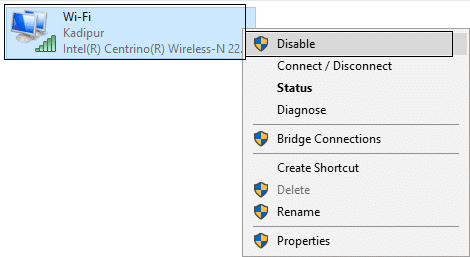
3. Поново кликните десним тастером миша на исти адаптер и овај пут изаберите Омогући.
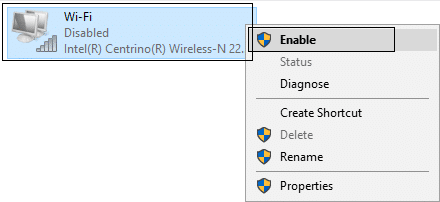
4. Поново покрените свој и поново покушајте да се повежете на своју бежичну мрежу и видите да ли је проблем “Лаптоп се не повезује на ВиФи” је решено или не.
Метод 7: Омогућите услуге повезане са бежичном мрежом
1. Притисните тастер Виндовс + Р, а затим откуцајте услуге.мсц и притисните Ентер.

2. Сада се уверите да су следеће услуге покренуте и да је њихов тип покретања подешен на Аутоматски:
ДХЦП клијент
Аутоматско подешавање мрежних уређаја
Брокер мрежне везе
Мрежне везе
Помоћник за мрежно повезивање
Услуга мрежне листе
Свест о мрежној локацији
Услуга мрежног подешавања
Услуга интерфејса мрежне продавнице
ВЛАН АутоЦонфиг

3. Кликните десним тастером миша на сваку од њих и изаберите Својства.
4. Уверите се да је тип покретања подешен на Аутоматски и кликните Почетак ако услуга не ради.

5. Кликните на Примени, а затим на ОК.
6. Поново покрените рачунар да бисте сачували промене.
Метод 8: Извршите враћање система у претходно стање
1. Притисните Виндовс тастер + Р и укуцајте”сисдм.цпл” а затим притисните ентер.

2.Пребаците се на Заштита система картицу и кликните на Систем Ресторе дугме.

3.Кликните Следећи и изаберите жељено Тачка за враћање система.

4. Пратите упутства на екрану да бисте завршили враћање система.
5. Поново покрените рачунар да бисте сачували промене.
Препоручено:
- Поправи Нтоскрнл.еке БСОД грешку плавог екрана
- Поправи грешку ажурирања за Виндовс 10 0к800705б4
- 5 најбољих алата за праћење и управљање пропусним опсегом
- Како да поправите грешку Виндовс Упдате 0к80070643
То је то што сте успешно имали Поправите лаптоп који се не повезује на ВиФи у оперативном систему Виндовс 10 али ако и даље имате било каквих питања у вези са овом објавом, слободно их поставите у одељку за коментаре.



